BOARD
Tip&Tech
[ZWCAD] 배열(ARRAY) 경로 배열 만들기 TIP
ZWCAD
작성자
소프트플래너
작성일
2023-06-16 16:44
조회
2125

배열(ARRAY) 경로 사용 방법
- 배열(ARRAY)
지정 패턴에서 선택한 객체의 사본을 배열하여 직사각형, 경로, 원형 배열을 만듭니다.
ZWCAD 배열(ARRAY) 경로 사용 방법 TIP !
1. 배열(ARRAY)
배열할 객체를 선택합니다.
여러 객체를 선택한 경우, 선택한 모든 객체가 하나의 전체로 간주됩니다.
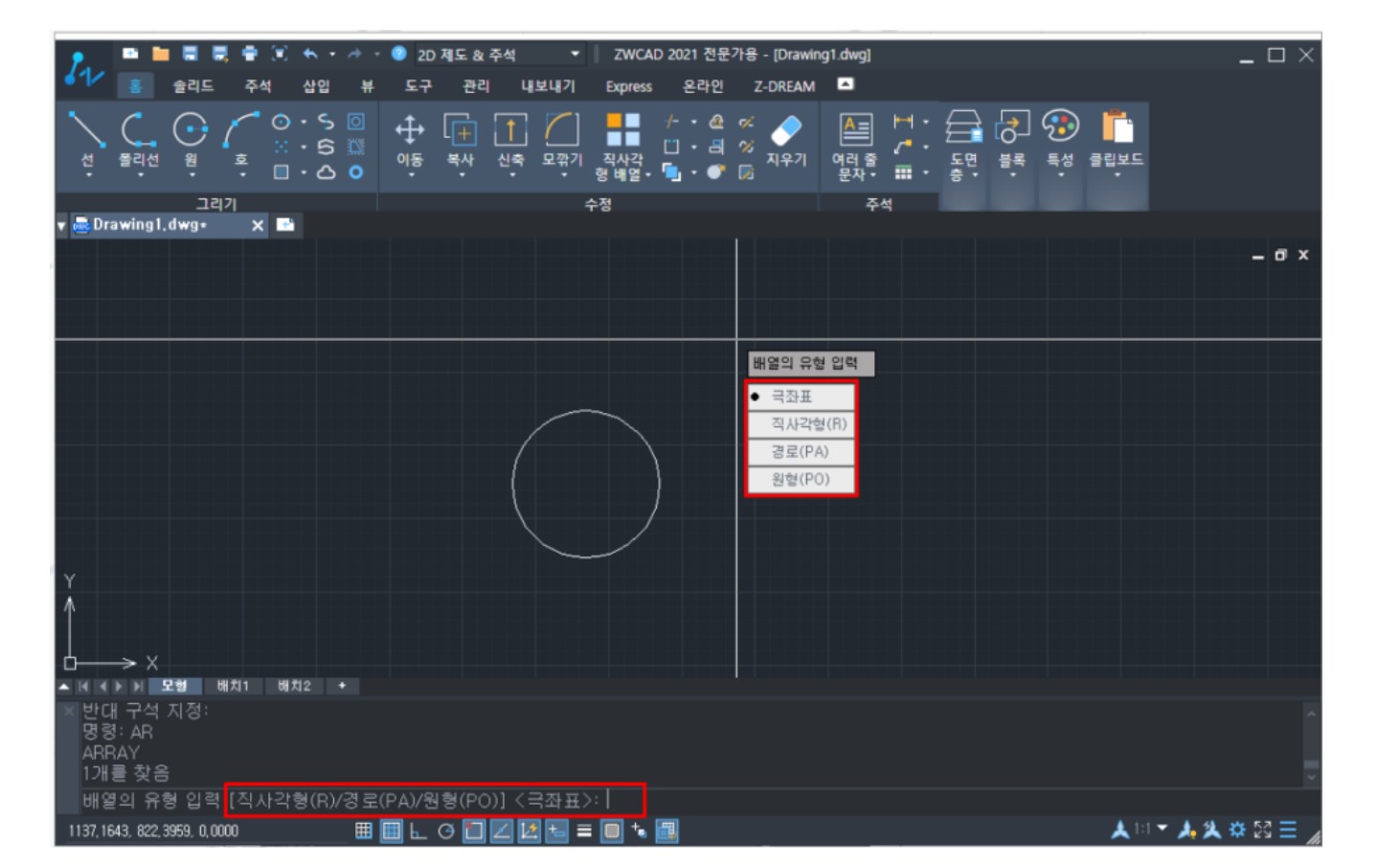
2. 경로 배열
배열할 객체를 선택 후 배열에 대한 경로로 선, 호, 원, 타원, 스플라인, 폴리선, 3D 폴리선 등을
지정합니다.
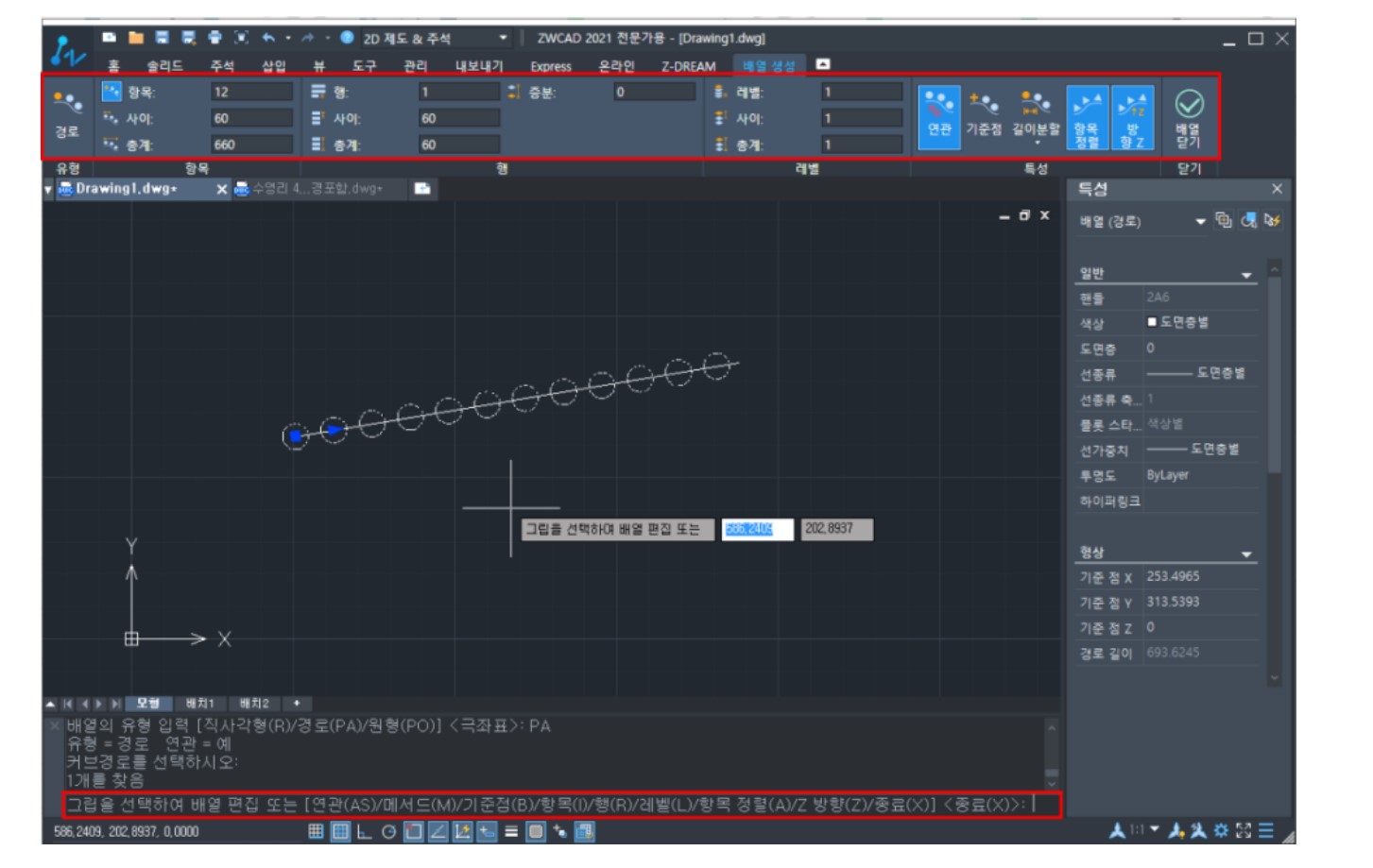
3. 경로 배열 (연관 AS)
항목을 독립적으로 사용할 수 있습니다.
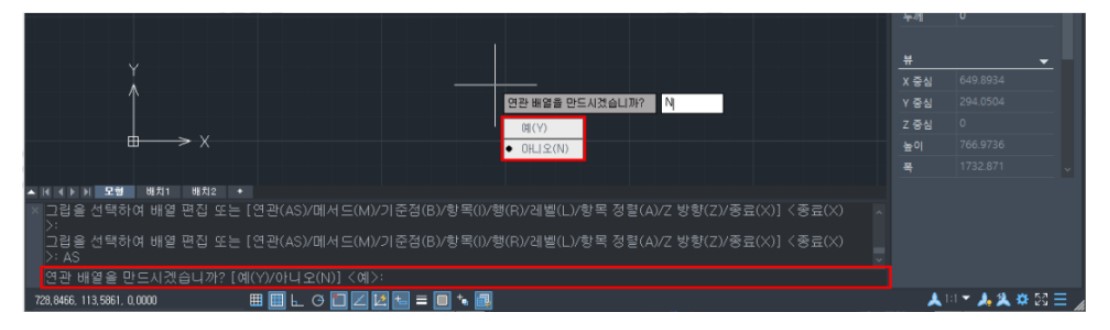
예 - 각 항목은 다른 항목과 연결되어 있습니다.
그립 또는 속성 팔레트를 통해 모든 항목을 수정할 수 있습니다.
아니오 - 모든 항목이 독립적입니다.
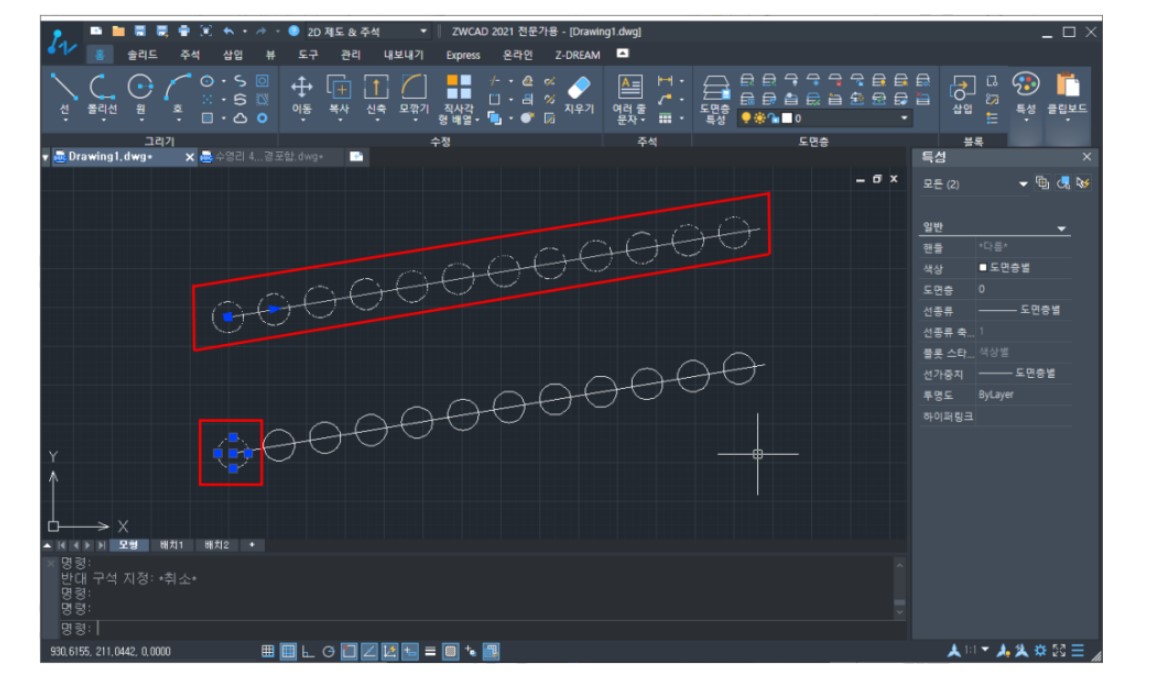
4. 경로 배열 (메서드 M)
등분할 또는 길이분할을 이용하여 항목 수를 지정합니다.
등분할 또는 길이분할을 이용하여 항목 수를 지정합니다.
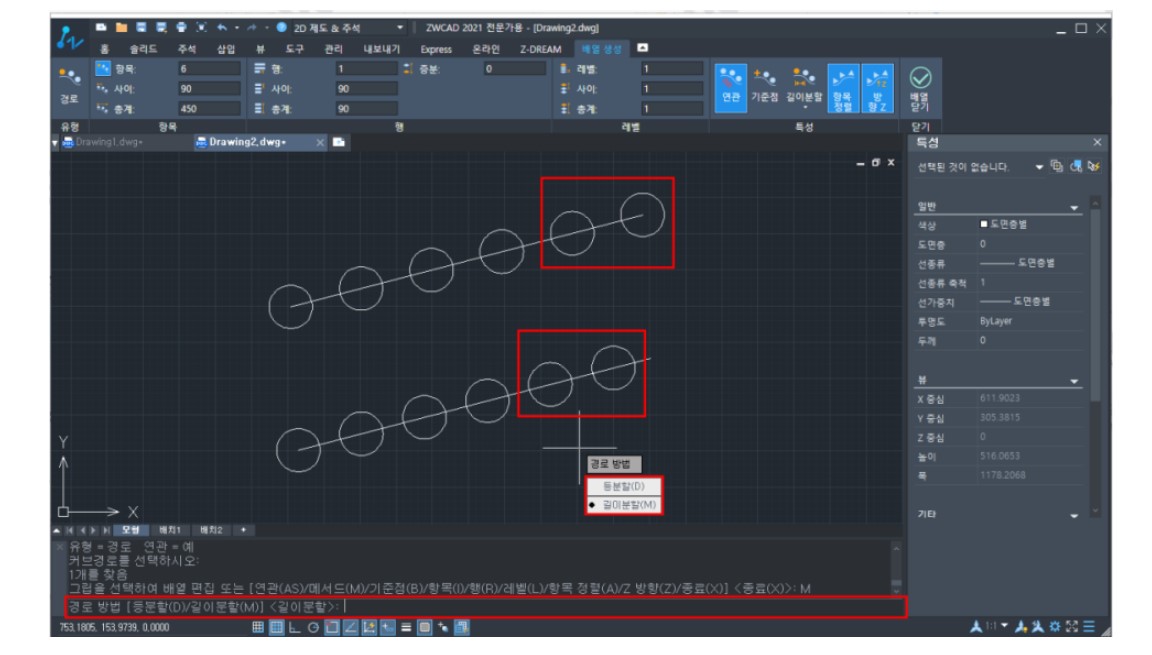
등분할 - 세그먼트 개수를 지정하여 측정된 간격으로 항목을 배치합니다.
길이분할 - 세그먼트 길이를 지정하여 측정된 가격으로 표식을 배치합니다.
길이분할 - 세그먼트 길이를 지정하여 측정된 가격으로 표식을 배치합니다.
5. 경로 배열 ( 항목 I)
항목 수를 지정합니다.
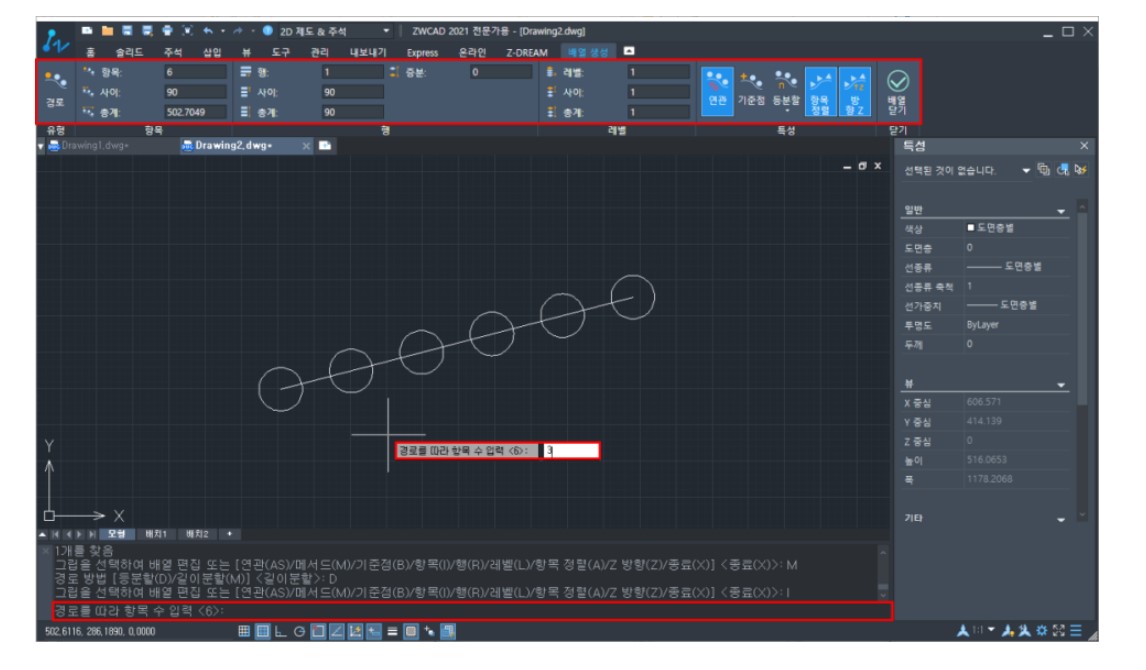
경로를 따라 항목 수 - 방법이 등분할로 설정된 경우 항목 수를 지정합니다.
경로를 따라 항목 간 거리 - 길이분할로 설정된 경우 항목 사이의 거리를 지정합니다.
6. 경로 배열 (행 R)
배열에서 행 수를 지정합니다. 값은 양의 정수여야 합니다.
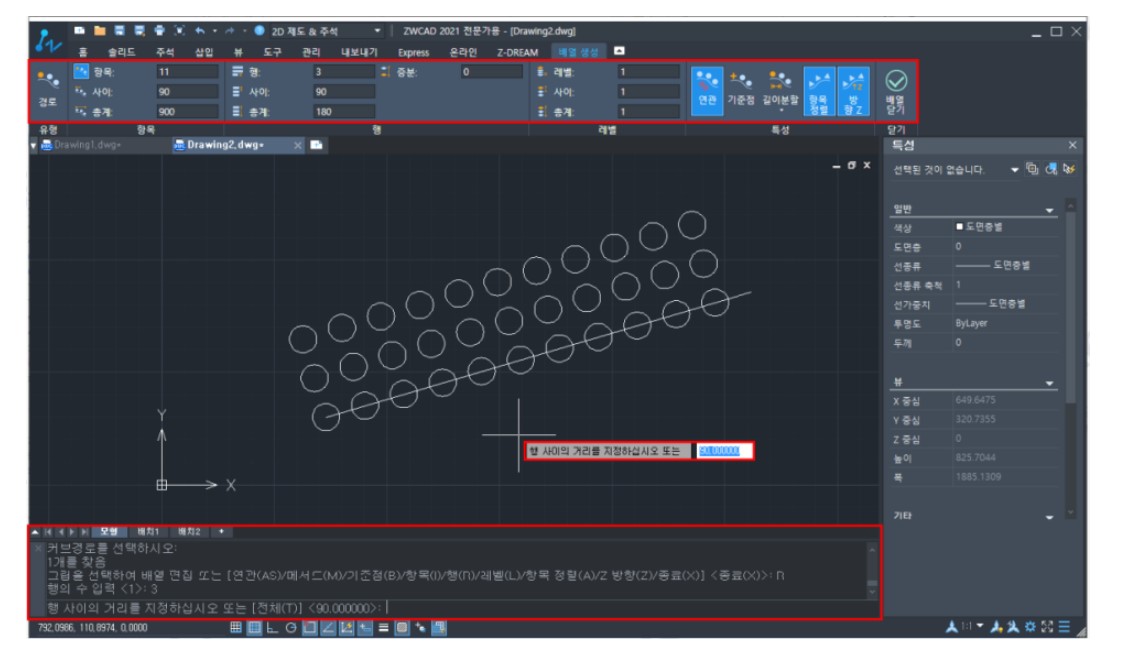
행 사이의 거리를 - 배열에서 행 사이의 거리를 지정합니다.
양수 값을 입력하면 위쪽으로 배열이 추가되고,
음수 값을 입력하면 아래쪽으로 배열이 추가됩니다.
7. 경로 배열 (레벨 L)
Z축을 따라 배열의 레벨 수를 지정합니다.
값이 1이 아닐 때 3D 배열이 생성되며 레벨 사이의 거리 첫 번째 레벨과 마지막 레벨 사이의 거리를
지정해야 합니다.
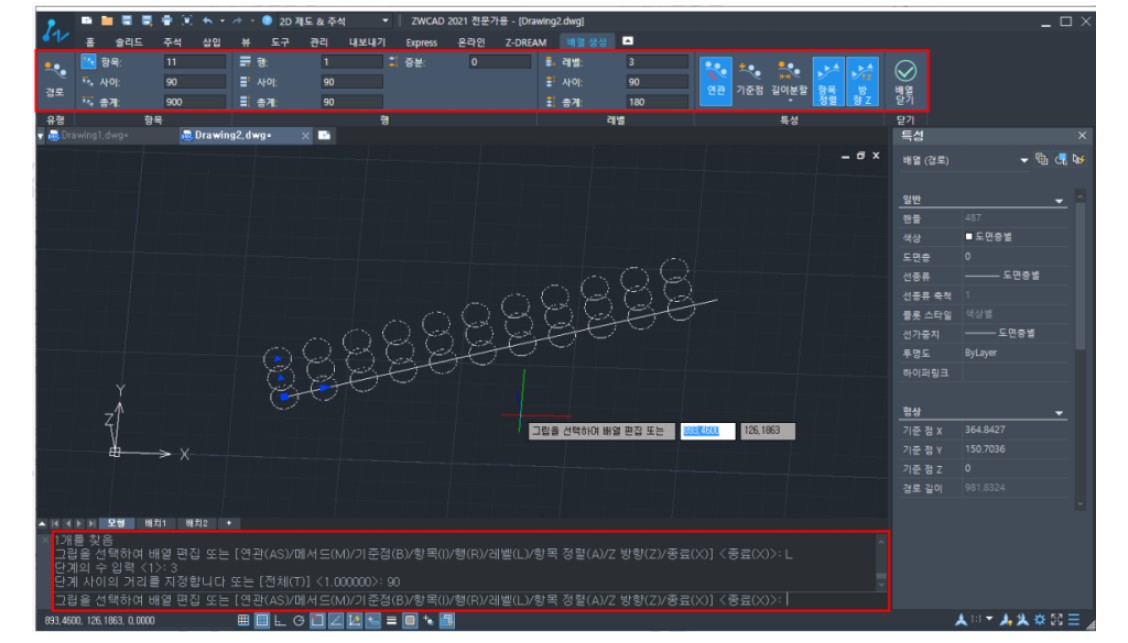
8. 경로 배열 ( 항목 정렬 (A)/Z)
Z축을 따라 배열의 레벨 수를 지정합니다.
값이 1이 아닐때 3D 배열이 생성되며 레벨 사이의 거리 첫 번째 레벨과 마지막 레벨 사이의 거리를
Z축을 따라 배열의 레벨 수를 지정합니다.
값이 1이 아닐때 3D 배열이 생성되며 레벨 사이의 거리 첫 번째 레벨과 마지막 레벨 사이의 거리를
지정해야 합니다.
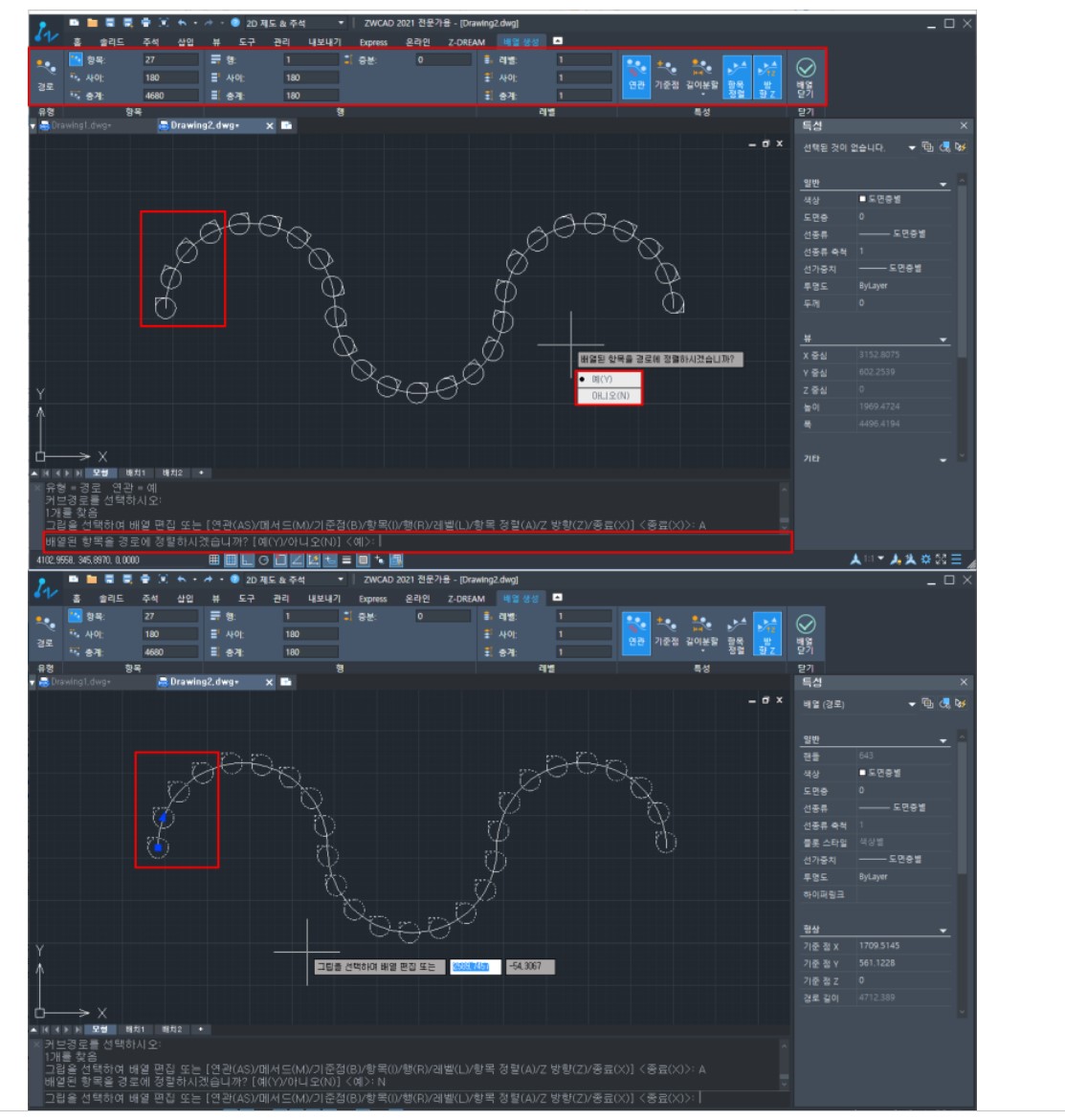
9. 경로 배열 (방향 Z)
방향(Z) : 경로가 3D 경로일 때 Z축을 따라 항목의 각도를 지정합니다.
방향(Z) : 경로가 3D 경로일 때 Z축을 따라 항목의 각도를 지정합니다.
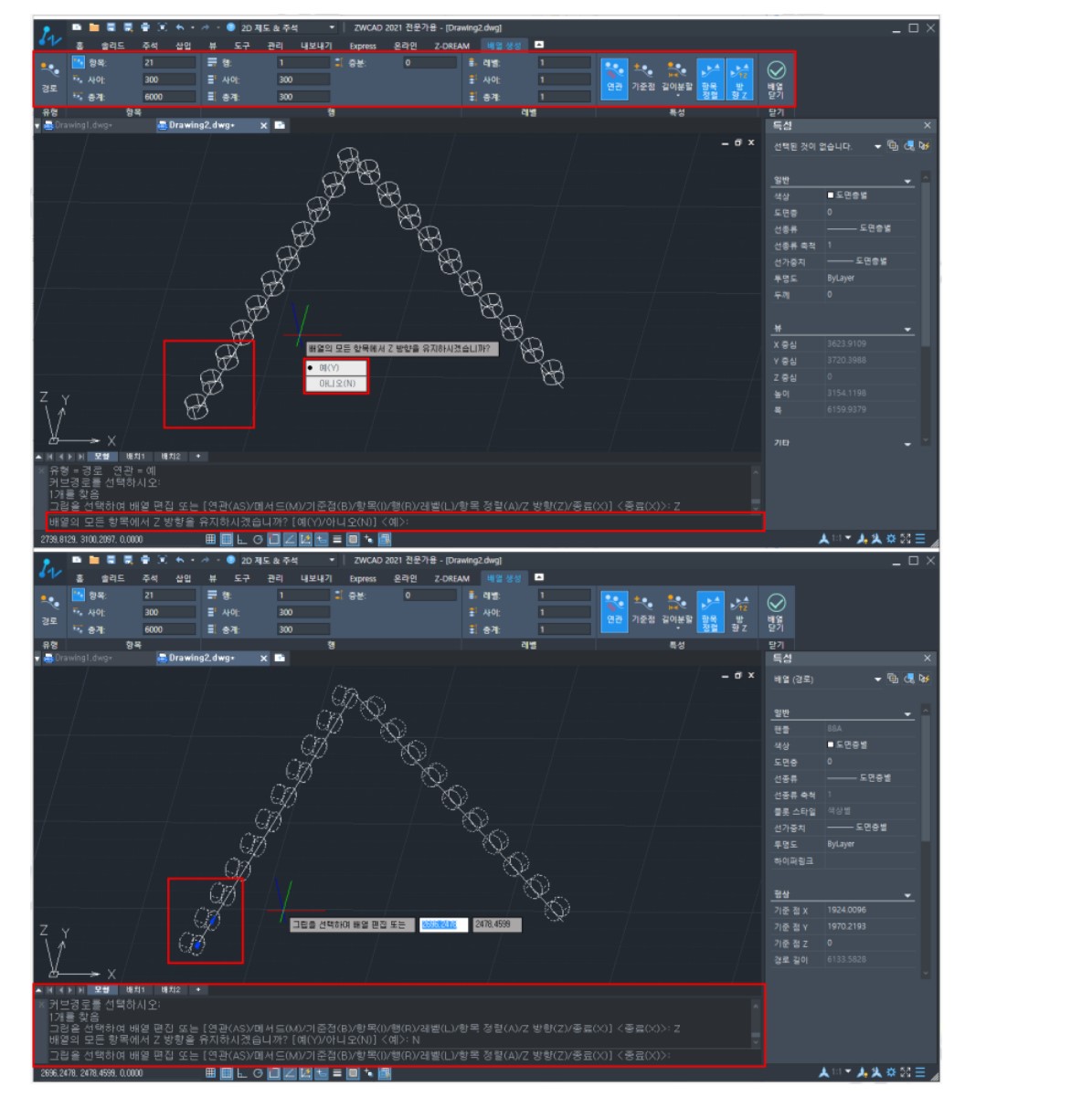
예 - Z축에서 3D 경로 곡선을 따라 항목이 기울어집니다.
아니오- 각 항목이 소스 객체와 동일한 Z축 각도를 유지합니다.
